- Автор Lauren Nevill [email protected].
- Public 2023-12-16 18:53.
- Соңғы өзгертілген 2025-01-23 15:21.
Анонимді веб-серфинг әртүрлі себептерге байланысты сұранысқа ие: компьютерге кіре алатын адамдармен болу тарихымен бөліскісі келмеуі; қызықты ресурсқа тыйым салуды айналып өту үміті немесе ақырында мүмкін ашық саналы пікір үшін санкциялар.
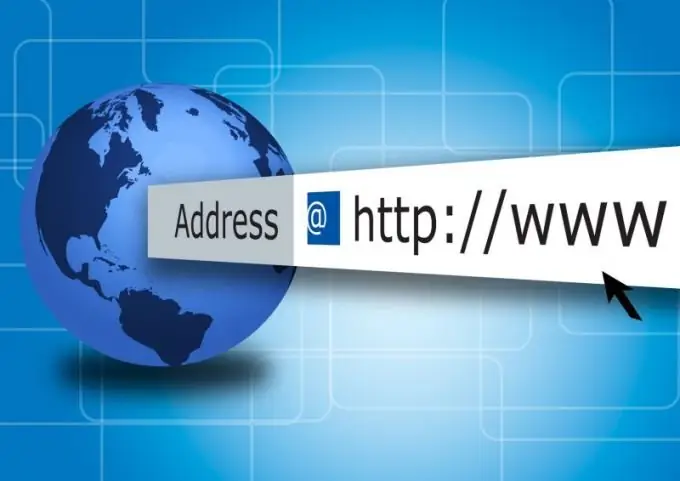
Нұсқаулық
1-қадам
Нақты IP-ді жасыру үшін сіз прокси-серверді - клиент пен Интернет арасындағы «делдал» болып табылатын қашықтағы компьютерді қолдана аласыз. Басқа пайдалы функциялардың қатарында прокси-сервер жасырын қалғысы келген азамат үшін маска бола алады: соңғы адресат клиенттің емес, анонимизатордың мәліметтерін көреді. Пайдаланушының жалған мекен-жайын жасайтын бүлдіретін сенімді адамдар бар.
2-қадам
IP-ді жасыру үшін сіз онлайн-қызметтерді - анонимайзерлерді пайдалана аласыз. Интернетте олардың саны өте көп. Сайтқа өтіп, кіргіңіз келетін веб-сайттың мекен-жайын енгізіңіз. Басқа бетке өту автоматты түрде жүзеге асырылады, яғни. серфинг үшін мекенжайды қайта енгізудің қажеті жоқ.
3-қадам
Бұл әдістің кемшіліктері бар: - ақысыз қызметтер кейде жарнаманы теріс пайдаланады; - анонимайзерлер сіздің IP-ді жасырады, бірақ олар өз деректерін ұсынады, яғни. алушы сіз прокси арқылы кіретіндігіңізді біледі; - бұл серверлердің мекен-жайлары көптеген веб-сайттардың қара тізіміне енгізілген.
4-қадам
Сіз Tor анонимді үлестірілген желісін қолдана аласыз. Ол үшін бірнеше кездейсоқ таңдалған серверлер тізбегі қолданылады, олар арқылы ақпаратты шифрланған пакеттер түрінде жібереді. Соңғы нүкте хабарлама жіберушінің мекен-жайын анықтай алмайды. Жұмыстың төмен жылдамдығы ақпараттың жоғары қауіпсіздігінің бағасы бола алады.
5-қадам
Әзірлеушінің сайтында Tor нұсқасын Vidalia демонымен және Privoxy анонимайзерімен бірге жүктеп алыңыз https://www.torproject.org/download/download.html. Бағдарламаны орнату кезінде әдепкі мәндерді қабылдаңыз. Tor амалдық жүйе жүктелген кезде автоматты түрде іске қосылады.
6-қадам
Торды жасаушылар Интернетте серуендеу үшін Mozilla сияқты ашық көзі бар браузерлерді пайдалануға кеңес береді. «Құралдар» мәзірінде «Параметрлер» опциясын таңдап, «Желі» қойындысына өтіңіз. «Қосылым» бөлімінде «Конфигурациялау» батырмасын басыңыз. «Прокси параметрлері …» қосқышын «Қолмен конфигурациялау …» күйіне жылжытыңыз
7-қадам
«HTTP проксиі» мен «SSL проксиі» өрісіне localhost, ал «Порт» өрісіне «8118» енгізіңіз. Бағдарламаның FTP серверлерімен жұмыс жасауын қамтамасыз ету үшін «SOCKS Host» жолына localhost және «Port» ішіне «9050» жазыңыз. «Проксиді пайдаланбаңыз …» өрісінде сіз ашық баратын түйіндерді келтіріңіз.






